零件栅格设定与栅格显示
发布时间:2013/12/6 20:33:24 访问次数:755
当我们在进行零件布局时,可能会有两个困扰,IRFZ44R第一个困扰是移动零件时,可能无法顺畅地移至适当处,这是因为零件栅格太粗。另一个困扰是排列零件时,一大堆栅格线,干扰我们的视线。通常在进行零阵布局时,都会参考飞线,尽可能让飞线保持“短”、“直”、“不打结”,如此才能使布线较顺畅。
关于这两个困扰,我们都可以在电路板图纸设定中解决。当我们要设定零件栅格或栅格显示模式时,可启动“Design”一“Board Option.”命令,屏幕出现图4.27所示的对话框。若要解决零件移动不顺畅,可在对话框中的零件栅格( ComponentGrid)区块中改变零件栅格间距,而我们可分别在X及Y栏位中设定零件的水平栅格间距与垂直栅格间距。当进行零件布局时,零件栅格间距可设定为5mil或更小,而完成零件布局后,可调回软件默认的20mil。
图4. 27 电路板图纸设定对话框
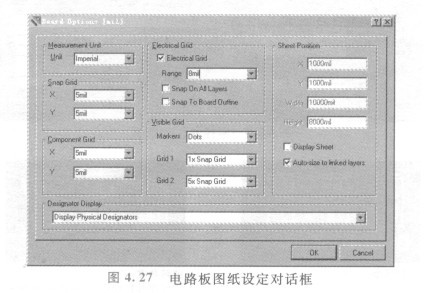
软件提供两种栅格显示模式,我们可在显示栅格(Visible Grid)区块中的“模式( Markers)”栏位,指定格点显示模式,若选取“Lines”选项,则显示线状栅格;选取“Dots”选项.则显示点状栅格。设定完成后,按夏覆夏薹钮关闭对话框,即可将具体设置反映到编辑区。
当我们在进行零件布局时,可能会有两个困扰,IRFZ44R第一个困扰是移动零件时,可能无法顺畅地移至适当处,这是因为零件栅格太粗。另一个困扰是排列零件时,一大堆栅格线,干扰我们的视线。通常在进行零阵布局时,都会参考飞线,尽可能让飞线保持“短”、“直”、“不打结”,如此才能使布线较顺畅。
关于这两个困扰,我们都可以在电路板图纸设定中解决。当我们要设定零件栅格或栅格显示模式时,可启动“Design”一“Board Option.”命令,屏幕出现图4.27所示的对话框。若要解决零件移动不顺畅,可在对话框中的零件栅格( ComponentGrid)区块中改变零件栅格间距,而我们可分别在X及Y栏位中设定零件的水平栅格间距与垂直栅格间距。当进行零件布局时,零件栅格间距可设定为5mil或更小,而完成零件布局后,可调回软件默认的20mil。
图4. 27 电路板图纸设定对话框
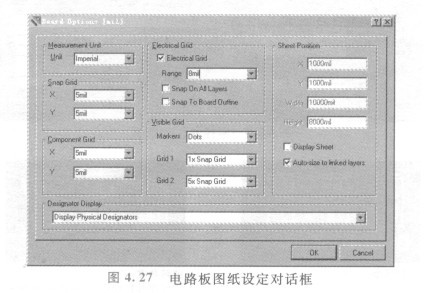
软件提供两种栅格显示模式,我们可在显示栅格(Visible Grid)区块中的“模式( Markers)”栏位,指定格点显示模式,若选取“Lines”选项,则显示线状栅格;选取“Dots”选项.则显示点状栅格。设定完成后,按夏覆夏薹钮关闭对话框,即可将具体设置反映到编辑区。
上一篇:“靠右对齐( Right)”选项设定靠右对齐,与按钮一样
上一篇:特殊零件角度编辑


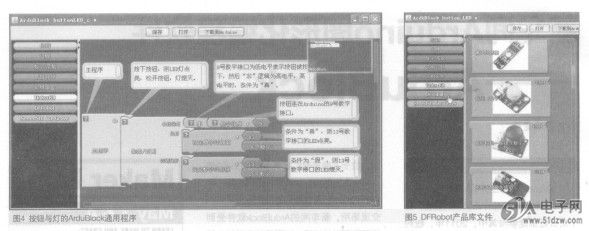
 公网安备44030402000607
公网安备44030402000607





